
发布时间:2019-08-06 09: 19: 08
对于PC端用户来说,应用程序的问题令人头疼,尤其是用户安装的软件特别多的时候,要是想单独清理某个应用程序,为某个软件瘦身可不容易。
要是随便下载一些第三方软件来清理,这就不安全了,毕竟很多软件可能还有自己的存档,还有一些东西是不能删掉的,如果误删直接导致软件无法打开的问题。这时候,CCleaner 5(Win系统)就展现出它清理垃圾的能力了,这是一款专业的垃圾清理软件,精准删除,清理前等待用户确认。
常规操作是需要打开你的目标软件,在软件当中利用软件自身自带的缓存等清理功能对自身软件的垃圾进行处理,但是要是用户不仅仅是想清理一个软件的垃圾呢,这就很麻烦了。逐个软件打开清理,费力不说,在时间就是金钱的时代,主要是费时啊。
像红色C作为Logo,作为桌面快捷方式非常显眼,想要卸载的软件或者清理垃圾的时候直接双击打开就是了。打开CCleaner默认是在清理中的Window界面,这时候点击选择应用程序按钮,会显示电脑系统说安装了的软件。
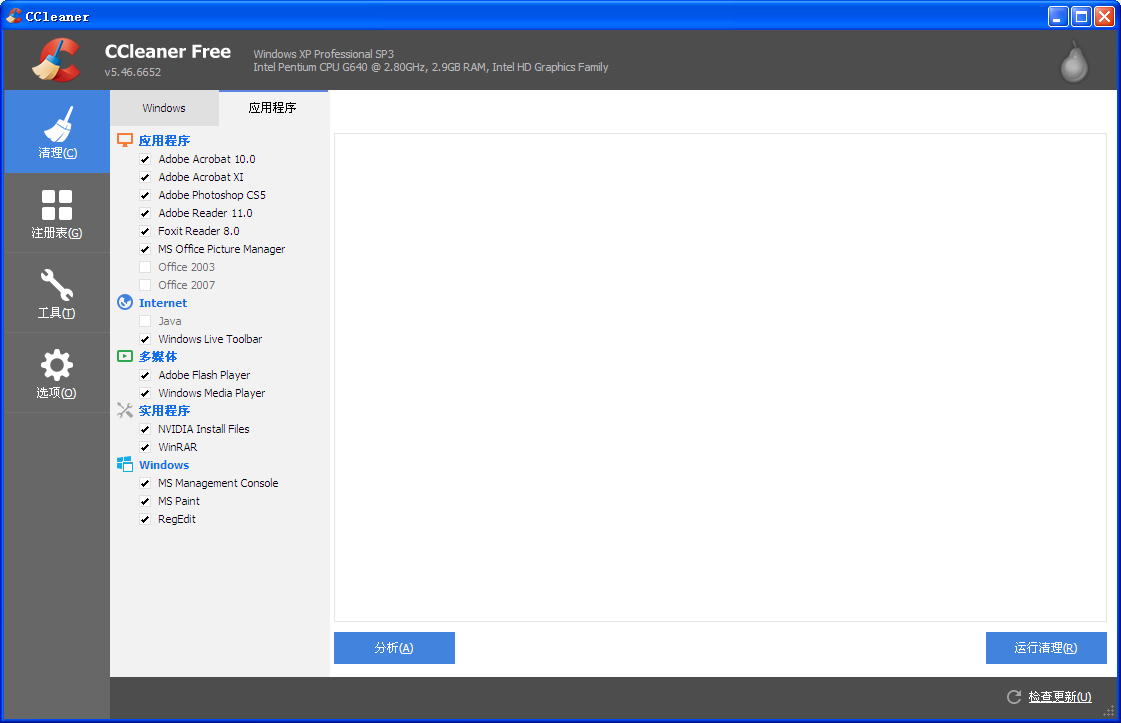
图1.CCleaner的清理程序界面
如图1所示,进入应用程序界面之后,系统内安装的软件已经按照类别进行分类了,真的是相当的贴心了!通过类别可以快速搜寻需要瘦身处理的软件,再也浪费多余的时间在找软件上面了。
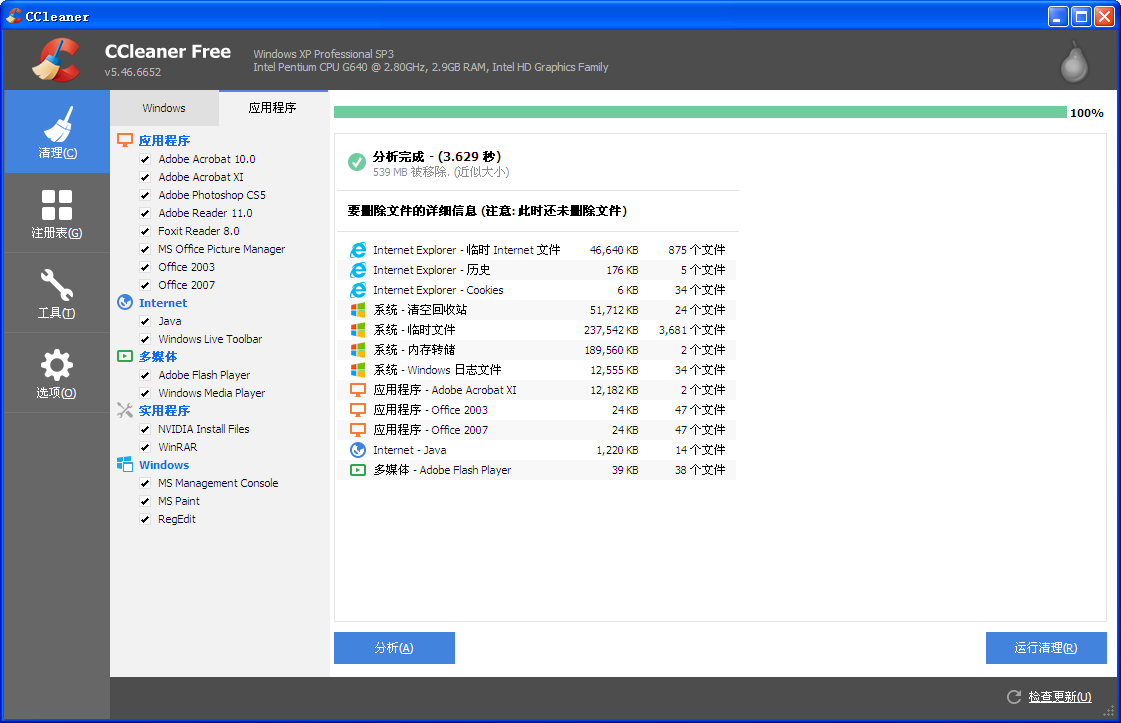
图2.CCleaner分析完成界面
与很多软件不同,CCleaner是先分析再处理,分析结果直接呈现给用户,待客户确认无误后才会进行清理操作,这样一来就能有效阻止误删事件的发生。分析完成后的界面如图2所示。
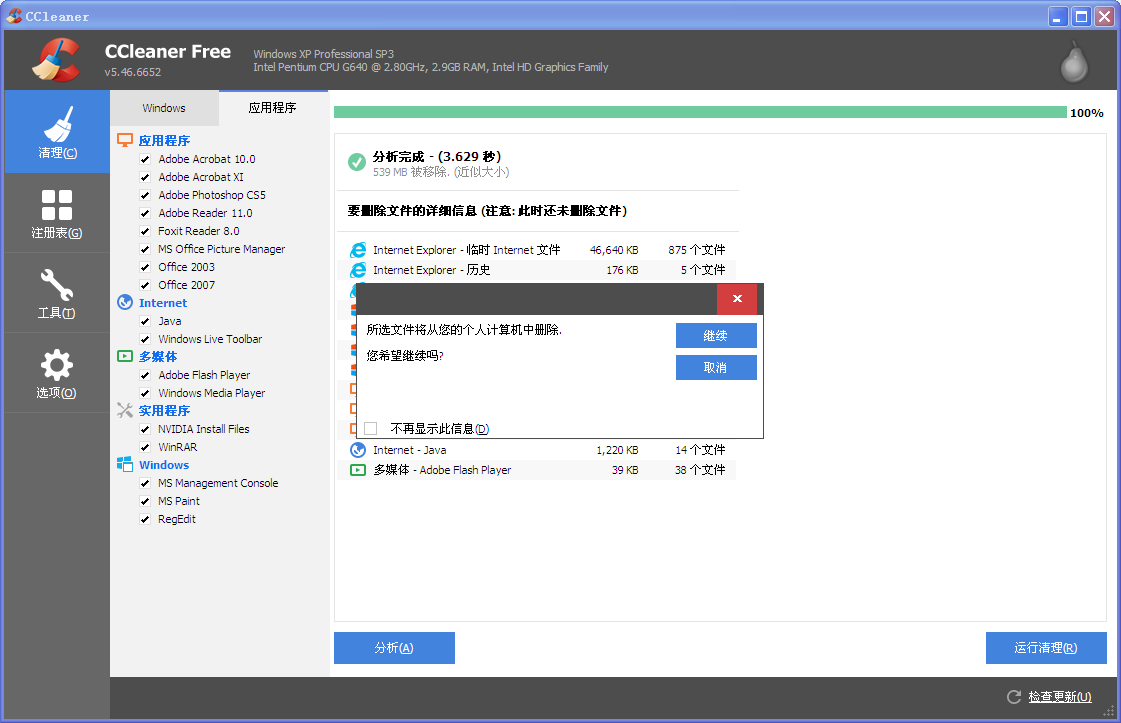
图3.CCleaner点击运行清理后
点击运行清理后,CCleaner会再次提醒用户是否真的要删除这些垃圾文件,这也是防止误删的操作,如图3所示。可能有的伙伴会觉得这样很烦人,不要紧,可以选择不再提醒就好了,萝卜青菜,各有所爱。想知道更多避免误删的内容,请参考:电脑清理时,如何避免误删文件?
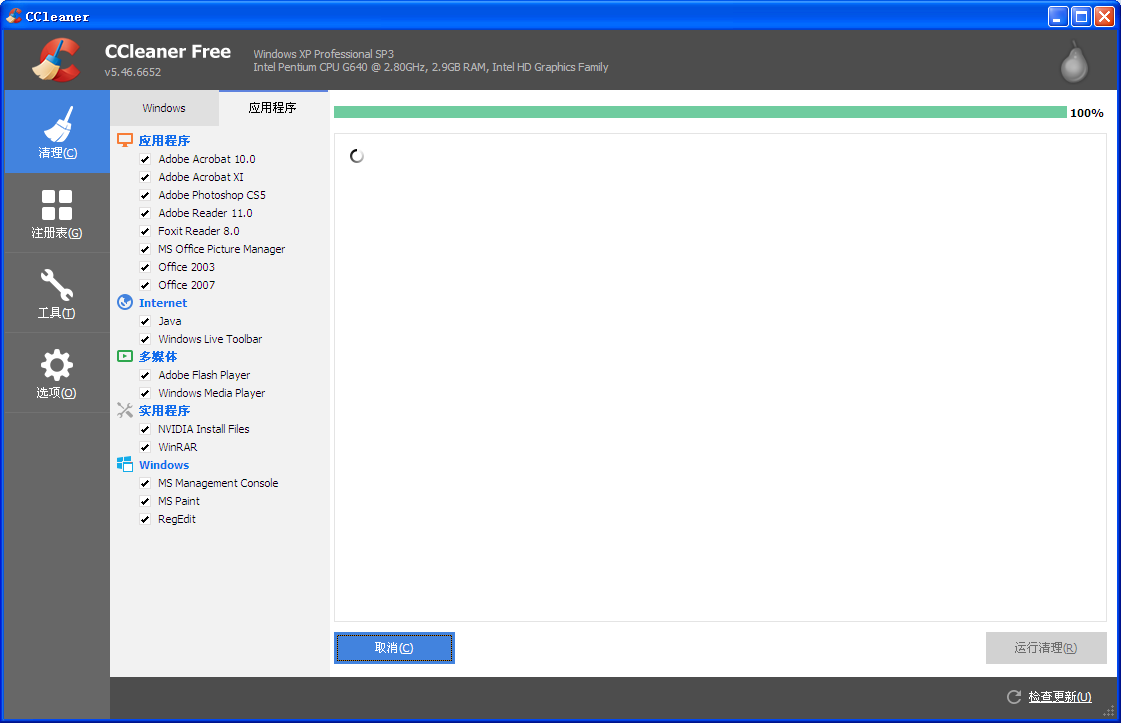
图4.确认清理界面
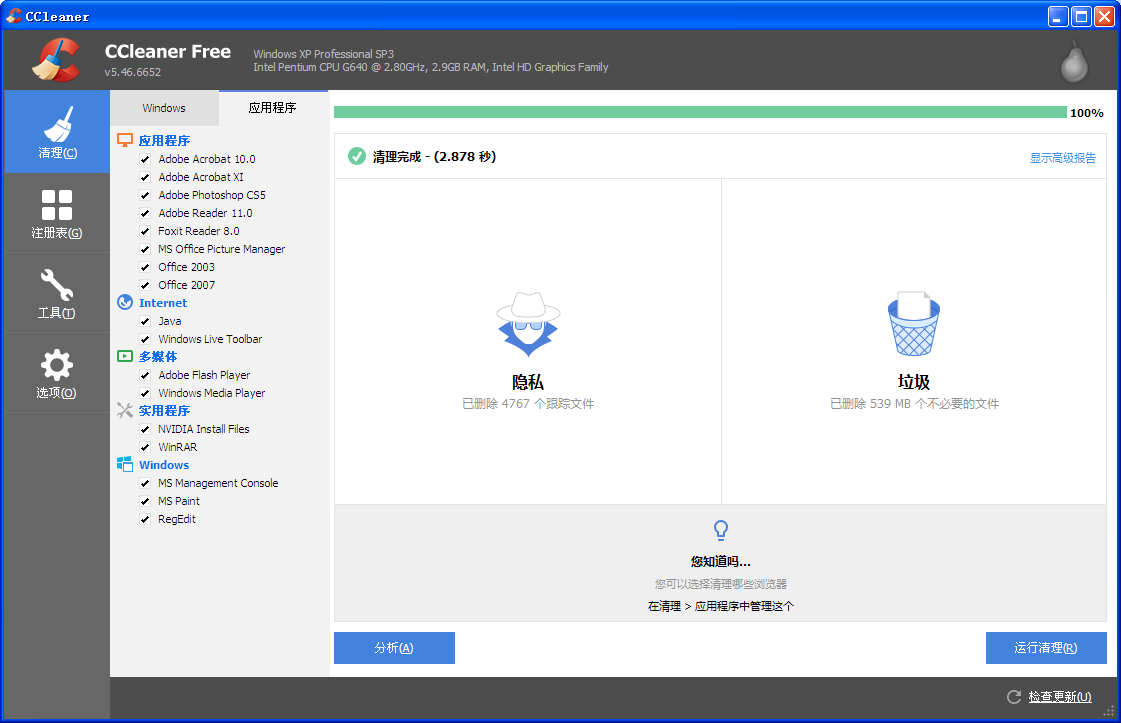
图5.清理完成界面
清理完成后简直神清气爽,所有的软件都完成了“瘦身”,分析用时3秒多,清理用时2秒多,试问还有什么软件能比这个更快,整个清理时间可以在不到半分钟内完成!
CCleaner软件,你值得拥有!
展开阅读全文
︾